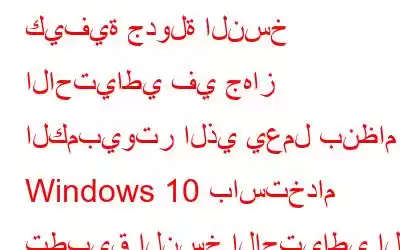إحدى أهم المهام التي يتعين عليك تنفيذها على جهاز الكمبيوتر الخاص بك هي النسخ الاحتياطي للبيانات. مع تحول جميع ملفاتك ومجلداتك إلى ملفات رقمية، هناك خطر كبير جدًا يتمثل في تخزين نسخة واحدة (أصلية) على جهاز الكمبيوتر الخاص بك وعدم الاحتفاظ بأي نسخة أخرى منها في مكان آخر. تشمل بياناتك جميع ملفاتك الشخصية بما في ذلك ذكرياتك وملفاتك المكتبية أيضًا. من المستحسن أن يكون لديك نسخة احتياطية مخزنة في حالة الحذف العرضي أو تعطل النظام. ترشدك هذه المقالة حول خطوات كيفية جدولة النسخ الاحتياطي على جهاز كمبيوتر يعمل بنظام Windows 10.
لماذا يعد النسخ الاحتياطي الصحيح هو التطبيق الأفضل بالنسبة لك؟
النسخ الاحتياطي الصحيح هو تطبيق ضروري لأنه لا يقوم فقط بإنشاء نسخة من جميع ملفاتك ولكنه يحفظ أيضًا موقع تلك الملفات أو مسارها أيضًا. عند استعادة أي ملف من Right Backup، سيتم استعادته في نفس موقع الملف الأصلي وبالتالي توفير الوقت لإعادة تنظيم جميع ملفاتك. فيما يلي بعض ميزات النسخ الاحتياطي الصحيح:
النسخ الاحتياطي المصنف
يقوم النسخ الاحتياطي الصحيح بفحص جهاز الكمبيوتر الخاص بك وفرز ملفاتك إلى فئات مختلفة مثل المستندات والصور الموسيقى ومقاطع الفيديو والملفات المالية والكتب الإلكترونية وفئة عامة لجميع الملفات الأخرى.
الاستعادة في أي مكان
يسمح لك برنامج Right Backup باستعادة نسختك الاحتياطية السابقة الملفات إلى مجلد جديد مقصود أو يمكنك اختيار المسار الأصلي.
النسخ الاحتياطي للملفات الكبيرة
ليس هناك أي قيود تم وضعها بواسطة Right Backup على الحجم من الملف الذي تم تحميله بشرط أن يكون لديك مساحة كافية مخصصة لك على خادم النسخ الاحتياطي الصحيح.
اقرأ أيضًا: النسخ الاحتياطي للبيانات، قم بذلك بالطريقة الصحيحة!
متعددة الأجهزة
Right Backup هي خدمة تعتمد على الحساب مما يعني أنه يمكنك تسجيل حسابك من جهازي كمبيوتر أو أكثر وإجراء نسخ احتياطي للبيانات منها جميعًا
آمن ومحمي
يستخدم Right Backup تشفير SSL لحفظ ملفاتك مما يعني أن هذه الملفات يتم تشفيرها قبل تحميلها ولا يمكن لأي شخص آخر غيرك قراءتها أو عرضها.
اقرأ أيضًا: 10 أفضل خدمات النسخ الاحتياطي والتخزين السحابي عبر الإنترنت
كيفية جدولة النسخ الاحتياطي في جهاز كمبيوتر يعمل بنظام Windows 10 باستخدام تطبيق النسخ الاحتياطي الصحيح
يفتخر تطبيق Right Backup بأنه أحد أسرع التطبيقات وأكثرها سرعة تطبيقات ملائمة للاستخدام ولا تتطلب أي دليل أو تدريب لتشغيلها. فيما يلي الخطوات البسيطة لجدولة النسخ الاحتياطي على جهاز كمبيوتر يعمل بنظام Windows 10.
الخطوة 1: قم بتنزيل وتثبيت Right Back Up على جهاز الكمبيوتر الخاص بك من الموقع الرسمي أو الرابط المتوفر أدناه.
قراءة: 0